Los eventos tienen varios tipos de participantes, como invitados, expositores, VIP, ponentes, etc. Con Eventtia puedes crear todos los tipos de participantes que necesites, basados en las necesidades de tu evento.
Te recomendamos mantener la segmentación de tu audiencia lo más simple posible. Para cada tipo de participante puedes personalizar aspectos como el acceso al evento (virtual o presencial), el formulario de registro, los mensajes de bienvenida, los correos de confirmación, el precio del evento y el cupo disponible.
Al crear tu evento te aparecerá un tipo de participante por defecto llamado "participante". Puedes personalizarlo y crear otros tipos si es necesario.
Acá te mostramos cómo hacerlo.
Paso 1.
- Ve al módulo de registro y haz clic en " Tipos."

Paso 2.
- Haz clic en el botón verde de "acciones" y luego en "nuevo":

- Nota: Si deseas editar la información de un tipo de participante existente, haz clic sobre la tarjeta de dicho tipo y edita la información, recuerda guardar los cambios antes de pasar a otra pestaña.
Paso 3.
- Configura la información que deseas recopilar según el tipo de participante, teniendo en cuenta los requisitos específicos de cada pestaña

- Información general: Nombre, límite de participantes, descripción, configuración avanzada del tipo de asistente, etc.
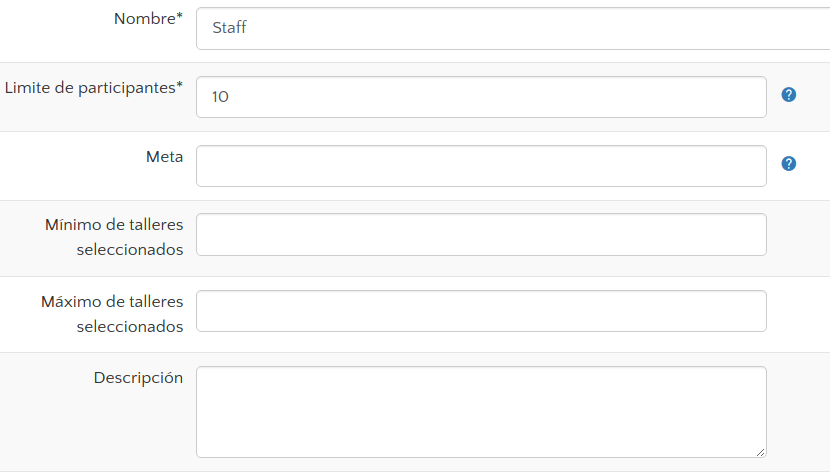
- Configura las opciones avanzadas: configuración del registro por tipo de participante, control de pago de registro, etc.
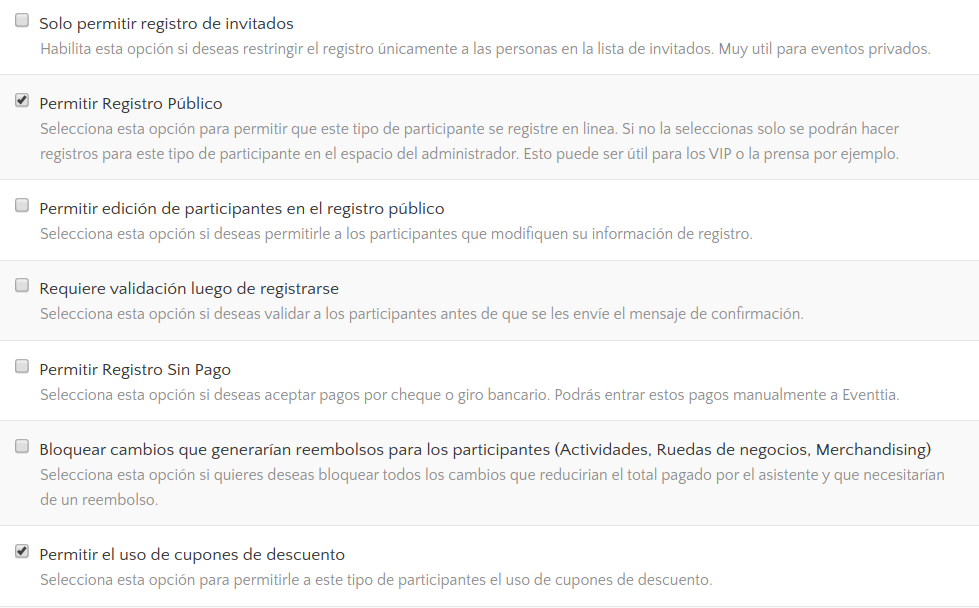
- Los campos del Formulario de registro

- Tarifas: Esta funcionalidad te permite establecer precios o habilitar flujos de pago según rangos de fechas específicos.
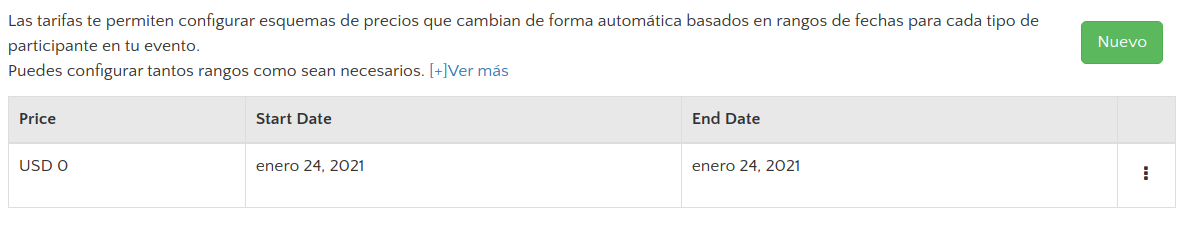
- Mensajes: En esta sección podrás configurar los diferentes mensajes que se envían automáticamente durante el proceso de registro, como el mensaje de 'Registro Exitoso' (que aparece en pantalla una vez se envía el formulario) y el correo de bienvenida (que se envía a los participantes al completar su registro).

Paso 4.
Agrega todos los tipos de participantes que desees volviendo al paso 1 o clonando los que ya creaste desde el botón de Acciones en la pestaña Información General del tipo de participante.
